Добавление в проект функционала СКУД
SCUD - Система контроля и управления доступом - совокупность программно-аппаратных технических средств контроля и средств управления, имеющих целью ограничение и регистрацию входа-выхода объектов (людей, транспорта) на заданной территории через «точки прохода»: двери, ворота, КПП.
Решение строится на комплексе из аппаратной части (контроллер «Энтек», оборудование SCUD) и программной части (проект).
Система включает в себя ряд составляющих, каждая из которых выполняет свою задачу.
Автоматизированный комплекс контроля доступа состоит из таких компонентов, как:
· датчики, идентифицирующие условия и события;
· механизмы исполнения;
· устройство, задающее алгоритм, – контроллер или персональный компьютер;
Помимо обязательных элементов, в СКУД на базе КМ ЭНТЕК E2R2(G) входят дополнительные, которые расширяют функциональность комплекса.
Настройка журналов
Можно использовать уже существующий проект, или создать новый. (Создание нового проекта описано в справочной системе: раздел: «Руководство по применению> SCADA, ССПИ> Пример настройки проекта ССПИ> Создание нового проекта».)
Проект включает в себя конфигурацию контроллера КМ «Энтек» (загружается в контроллер), которая используется для сбора информации о состоянии СКУД, и модуль «Справочники» (привязка объектов к системе СКУД, работа с журналом допуска на объекты). Информация о состоянии системы СКУД может быть выведена на модуль «Мнемосхемы».
Все сигналы системы СКУД передаются как сигналы телемеханики по тем же каналам в том же протоколе. Все события и сигналы СКУД фиксируются в базе событий на диспетчерском пункте, архивируются, отражаются в журнале событий с временной меткой. Сигналы об открытии двери отражаются на мнемосхеме. Правила привязки карт к объектам сети создаются и редактируются на АРМ Диспетчера (или на другом АРМ). Хранятся на сервере и в контроллере СКУД на объекте.
Модуль Справочники
Для запуска модуля кликните на кнопку «Справочники» в группе «Модули»:
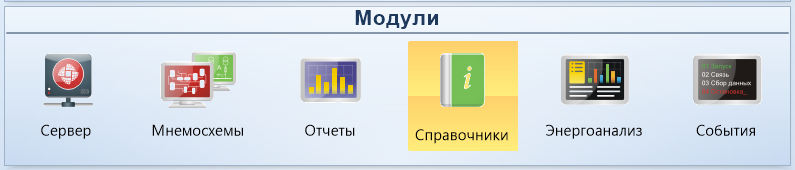
Если при запуске программы не будет найден файл БД программы или если не удастся подключиться к настроенной БД, на экране появится диалоговое окно добавления/выбора БД.
Ø Подробную информацию см. в справочной системе.
Для работы системы СКУД в модуле должны присутствовать три обязательных журнала:
1. Объекты
2. Сотрудники
3. Журнал разрешений
Названия журналов могут отличаться от указанных, но они должны иметь ряд обязательных полей (далее, по тексту).
Для редактирования журналов переведите модуль «Справочники» в режим настройки. (Используйте клавишу F6, либо пункт меню «Сервис» - «Режим настройки».)
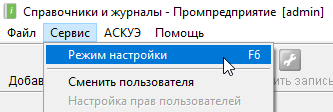
Добавление нового журнала
Если у Вас уже имеются необходимые журналы – создавать новый журнал не требуется, достаточно проверить наличие в нём обязательных полей. Чтобы добавить новый журнал кликните по пункту меню «Правка» и выберите подпункт «Добавить журнал».
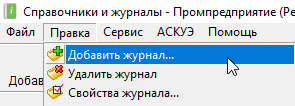
Также, добавить новый журнал можно кликнув по иконке  на малой панели инструментов, размещённой над списком журналов.
на малой панели инструментов, размещённой над списком журналов.
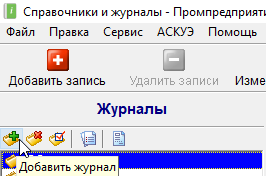
Изменение свойств журнала
Для добавления новых полей кликните правой клавишей мыши по названию журнала (нужно выбрать журнал). В появившемся всплывающем меню выберите пункт «Свойства журнала». Также, свойства журнала можно открыть, нажав на соответствующую иконку в меню над списком журналов, как показано на рисунке ниже.

В раскрывшемся окне, например, для добавления нового поля, в меню слева кликните по иконке добавления нового поля  , либо нажмите клавишу Insert на клавиатуре.
, либо нажмите клавишу Insert на клавиатуре.
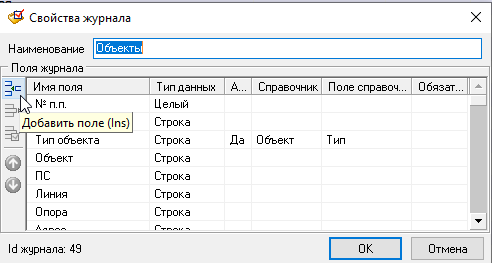
Добавьте (или проверьте наличие) в журналы обязательные поля согласно описанию ниже по тексту.
Журнал «Объекты»
Откройте свойства журнала «Объекты» и добавьте 3 поля:
|
№ пп.
|
Имя поля
|
Тип данных
|
|
1
|
СКУД
|
Boolean
|
|
2
|
СКУД – время загрузки разрешений
|
Дата и время
|
|
3
|
СКУД – хэш разрешений
|
Строка
|
Результат должен быть таким, как показано на рисунке ниже:
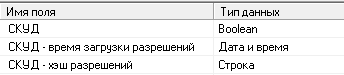
Журнал «Сотрудники»
Если нет этого журнала нет – создайте его. Добавьте в журнал 3 поля:
|
№ пп.
|
Имя поля
|
Тип данных
|
|
1
|
ФИО
|
Строка
|
|
2
|
Должность
|
Строка
|
|
3
|
Ид. ключа
|
Строка
|
Результат должен быть таким, как показано на рисунке ниже:
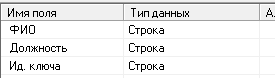
Журнал разрешений СКУД
Если журнала нет – создайте его. Добавьте в него 4 поля:
|
№ пп.
|
Имя поля
|
Тип данных
|
Описание
|
|
1
|
Объект
|
Ссылка на запись др. журнала
|
Ссылка на поле «Объект» из журнала «Объекты».
|
|
2
|
Сотрудник
|
Ссылка на запись др. журнала
|
Ссылка на поле ФИО журнала «Сотрудники».
|
|
3
|
Начало работ
|
Дата и время
|
-
|
|
4
|
Окончание работ
|
Дата и время
|
-
|
Результат должен быть таким, как показано на рисунке ниже:
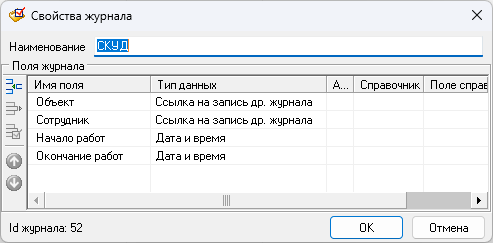
Формы редактирования
В новых журналах изначально не настроена форма редактирования. При редактировании записей используется окно табличной формы.
Для удобной работы с записями журнала (создание/редактирование) рекомендуется создать визуальную форму редактирования.
Для того, чтобы настроить форму редактирования записей журнала, необходимо в меню "Правка", или в контекстном меню списка журналов в основном окне программы, выбрать пункт "Форма редактирования", или нажать на кнопку  на малой панели инструментов.
на малой панели инструментов.
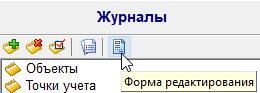
Откроется окно «Дизайнер формы редактирования записей». Создайте форму по вашему вкусу или отвечающую вашим требованиям. Методом Drag-and-drop перетащите на форму нужные поля, добавьте текст.
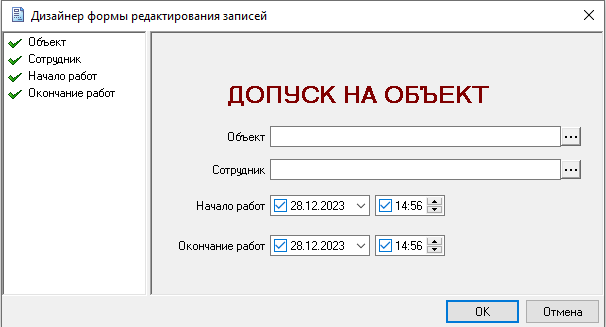
Пример формы редактирования для журнала «Объекты»:
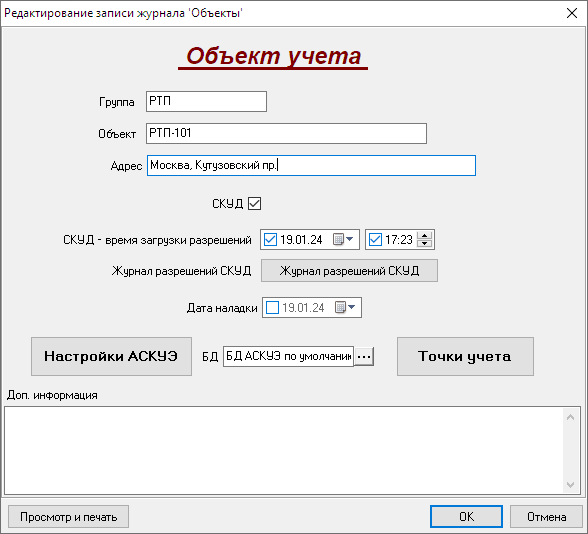
Не выводите на форму поле «СКУД – хэш разрешений».
Настройки АСКУЭ - СКУД
Для того, чтобы задействовать в проекте функционал СКУД перейдите в меню «АСКУЭ» - «Настройки АСКУЭ».
В открывшемся окне перейдите на вкладку «СКУД» и поставьте галочку «Использовать СКУД». Настройте привязки к журналам и полям, как показано на рисунке ниже:
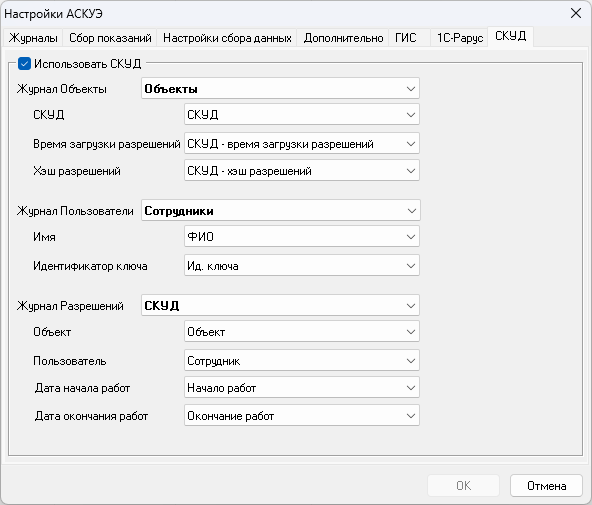
СКУД будет подготавливать и отправлять файлы с разрешениями только в те объекты, у которых установлена галка в поле СКУД.
Внимание!!! Редактирование настроек АСКУЭ возможно только если модуль «Справочники» переведён в режим настройки!
Настройка контроллера КМ Энтек
Используя модуль «Контроллеры», («Интегратор» - «Контроллеры»)
В конфигурацию УСПД надо добавить протокол «СКУД» (Добавить протокол – «Специальные» - «СКУД»), а также, нужное кол-во модулей УСО и произвести необходимые настройки:
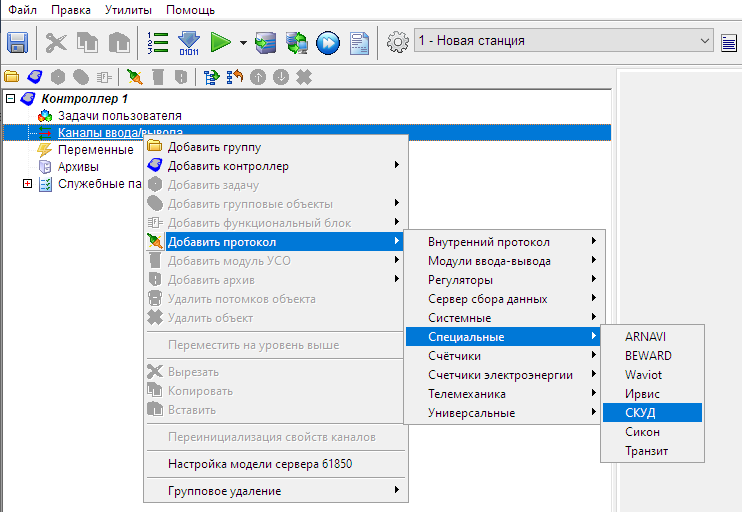
Настройте протокол:
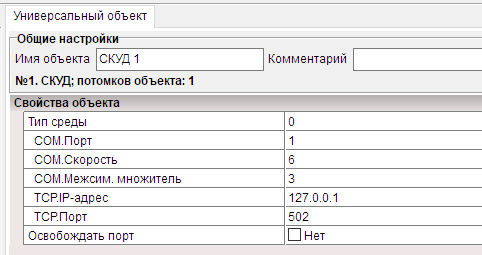
Добавьте в протокол необходимое количество модулей:
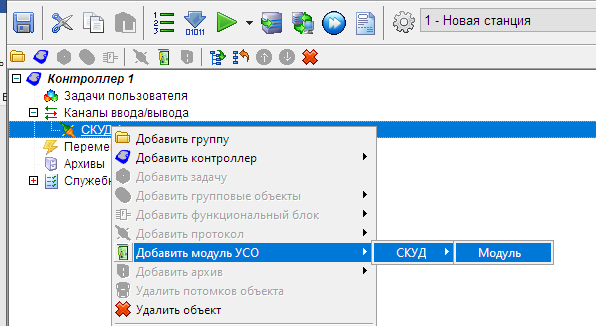
Настройте модуль:
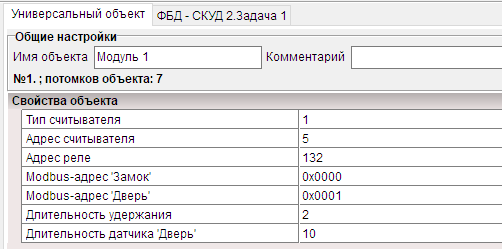
Добавьте необходимое количество каналов:
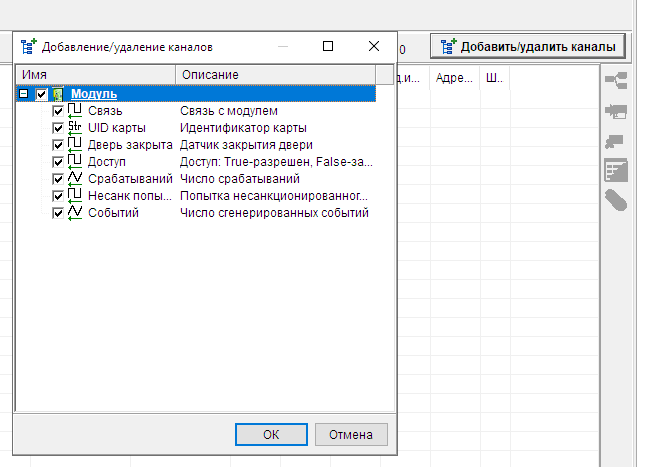
Результат:

Загрузите полученную конфигурацию в контроллер. После получения конфигурации контроллер перезапустится и будет готов к работе со СКУД.
Использование СКУД
Откройте журнал «Объекты». На панели инструментов появится кнопка СКУД.

При клике по кнопке СКУД открывается окно отправки файлов разрешений СКУД.
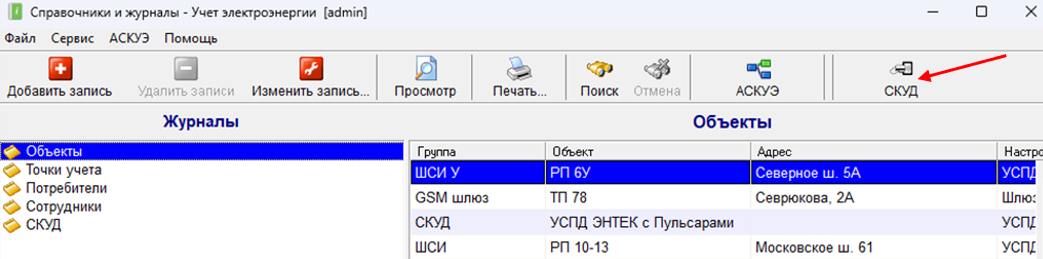
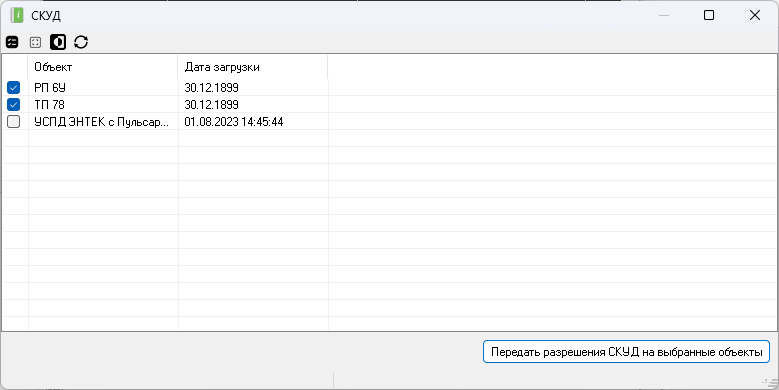
Объекты, в которых загруженные ранее файлы отличаются от текущих разрешений, автоматически выбираются. Нажатие на кнопку «Передать разрешения СКУД на выбранные объекты» подаёт команду на загрузку файлов с разрешениями в выбранные УСПД.
Эти команды отслеживает сервер сбора данных, создаёт задания для процесса опроса и, при удачной записи файла в контроллер, сохраняет информацию об этом в Справочниках.